Yer İşareti Ekle
Yer imleri, bir belgenin önemli bölümlerine hızla geri dönmek için değerlidir. Özellikle uzun PDF dosyalarında gezinirken faydalıdırlar.
UPDF ile yer imleri, sol kenar çubuğunda görünen Yer İmleri panelinde oluşturulabilir. Ayrıca UPDF, yer imi sıralarını ve hiyerarşik ilişkileri yönetmenize olanak tanır.
Windows için UPDF'yi kullanarak yer imlerinin nasıl ekleneceğini/yönetileceğini öğrenmek için aşağıdaki kılavuzu izleyin.
1. Yer İmi Ekleme Adımları:
Adım 1. Yer imlerine eklemek istediğiniz PDF'i açın ve sol alt köşedeki "Yer İmleri" simgesine tıklayın.
Adım 2. Bir yer imi eklemek için üst taraftaki "+" simgesine tıklayın. UPDF size dört seçenek sunacaktır:
- Listenin En Üstünde: Yer imini listenin ilk girdisi olarak ekler.
- Listenin En Altına: Yer imini listenin son girdisi olarak ekler.
- Seçili Yer İmi Sonrası: Mevcut bir yer imi seçiliyse, bu seçenek seçili olan sayfadan sonra geçerli sayfa için yeni bir yer imi ekler.
- Alt Yer İmi Ekle: Seçili yer iminin altında bir alt yer imi (ikinci düzey) oluşturur.
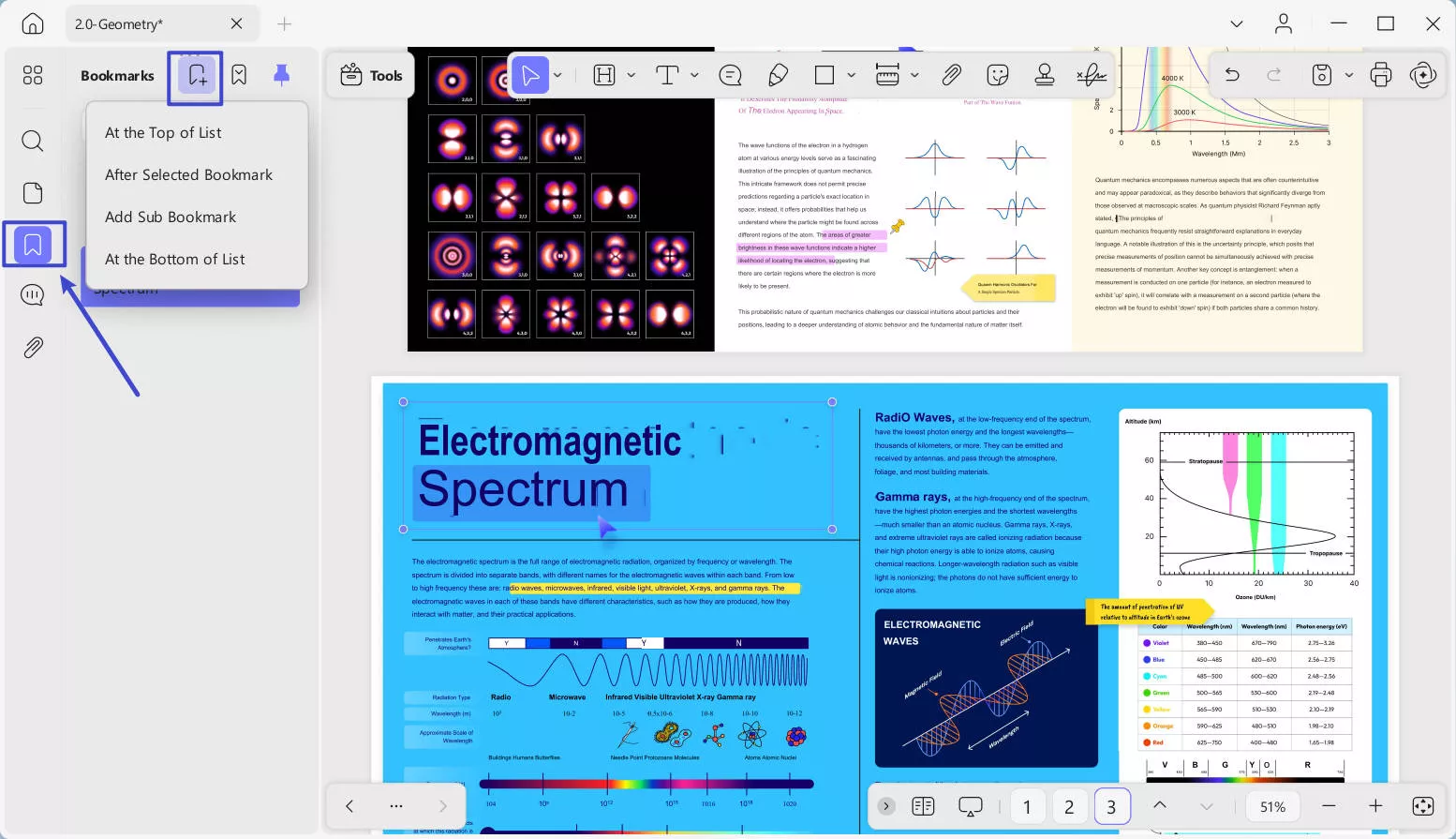
İstediğiniz sayfaya gidin ve yukarıdaki seçeneklerden birini seçin. "Seçilen Yer İmi Sonrası" veya "Alt Yer İmi Ekle"yi seçmek için önce mevcut bir yer imi seçmeniz gerektiğini unutmayın.
2. Yer İmi Siparişi Verme Adımları:
PDF'nize yer imlerini başarıyla ekledikten sonra, istediğiniz yere sürükleyip bırakarak kolayca yeniden sıralayabilirsiniz. Ayrıca bir yer imini alt yer imi yapmak için diğerinin altına taşıyabilirsiniz.
3. Yer İmlerine Diğer İşlemler:
Bir yer imine sağ tıklamak aşağıdaki işlemleri yapmanızı sağlar:
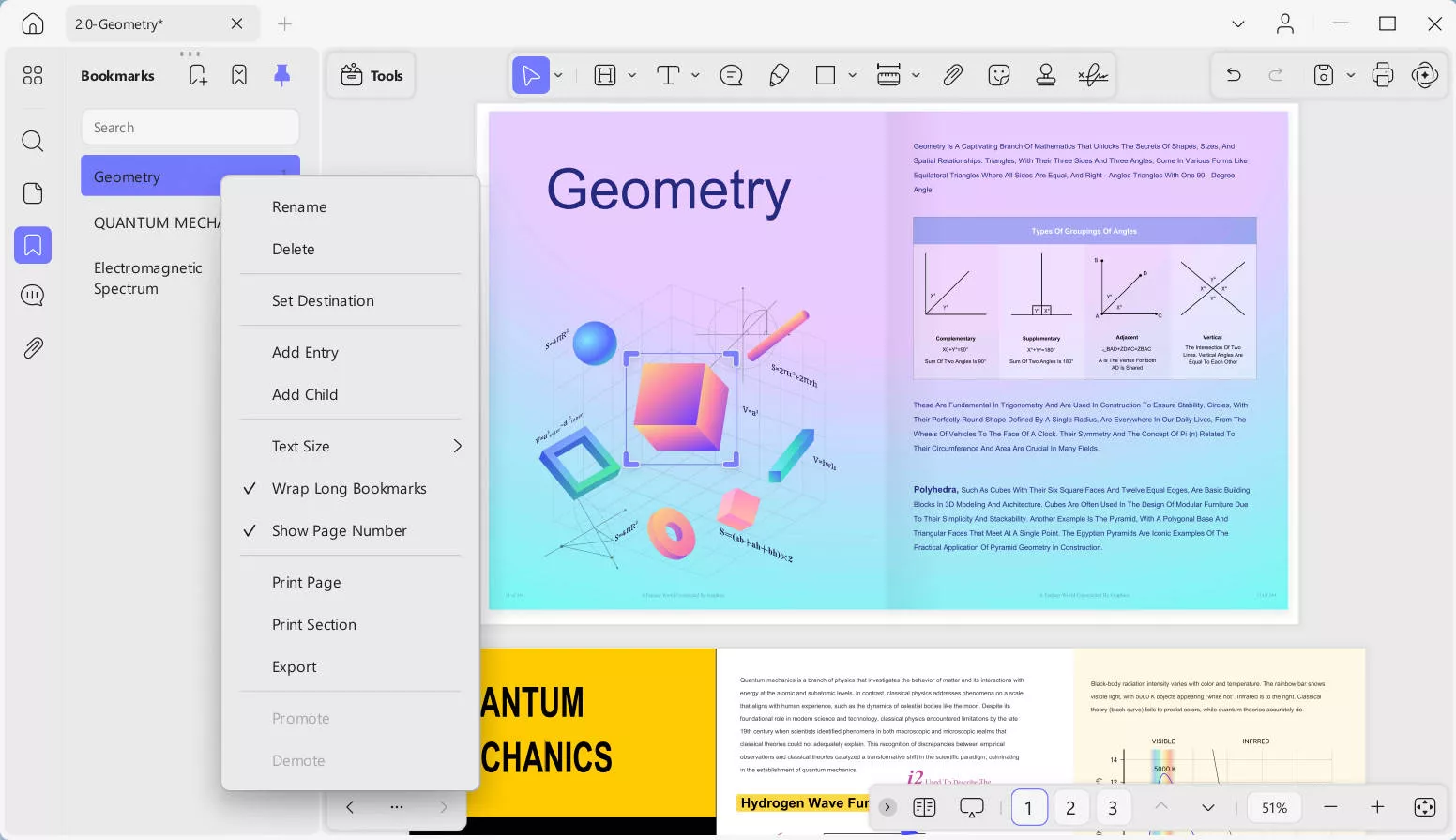
- Yeniden isimlendirmek
- Silmek
- Hedef Belirle: Bu özellik, bir sayfadaki belirli bir konuma yönlendirmek için kullanışlıdır. Örneğin, "Sayfa 3" için bir yer imi oluşturduysanız ancak çok fazla bilgi içerdiğini fark ettiyseniz, bu özelliği kullanarak o sayfada belirli bir konum belirleyebilirsiniz. Yer imine her tıkladığınızda, sizi doğrudan o konuma götürür.
- Giriş Ekle: Daha önce açıklanan "Seçili Yer İmi Sonrası" seçeneğiyle aynı işlevi görür.
- Çocuk Ekle: Seçili yer iminin altında bir alt yer imi oluştur.
- Metin Boyutu: Yer imi metin boyutunu Büyük, Orta veya Küçük olarak ayarlayın.
- Uzun Yer İşaretlerini Sarma: Belirli bir uzunluğu aşan yer işaretleri için sarmayı etkinleştirin.
- Sayfa Numarasını Göster: Yer imiyle ilişkili sayfa numarasını görüntüleyin.
- Sayfayı Yazdır: Seçili yer imine bağlı sayfayı yazdır.
- Bölümü Yazdır: Yer imine göre PDF'in bir bölümünü yazdırın.
- Dışa Aktar: Seçili yer iminin sayfasını ayrı bir PDF olarak dışa aktar.
- Yükselt ve Alçalt: Yer iminin listedeki hiyerarşisini ayarlayın.
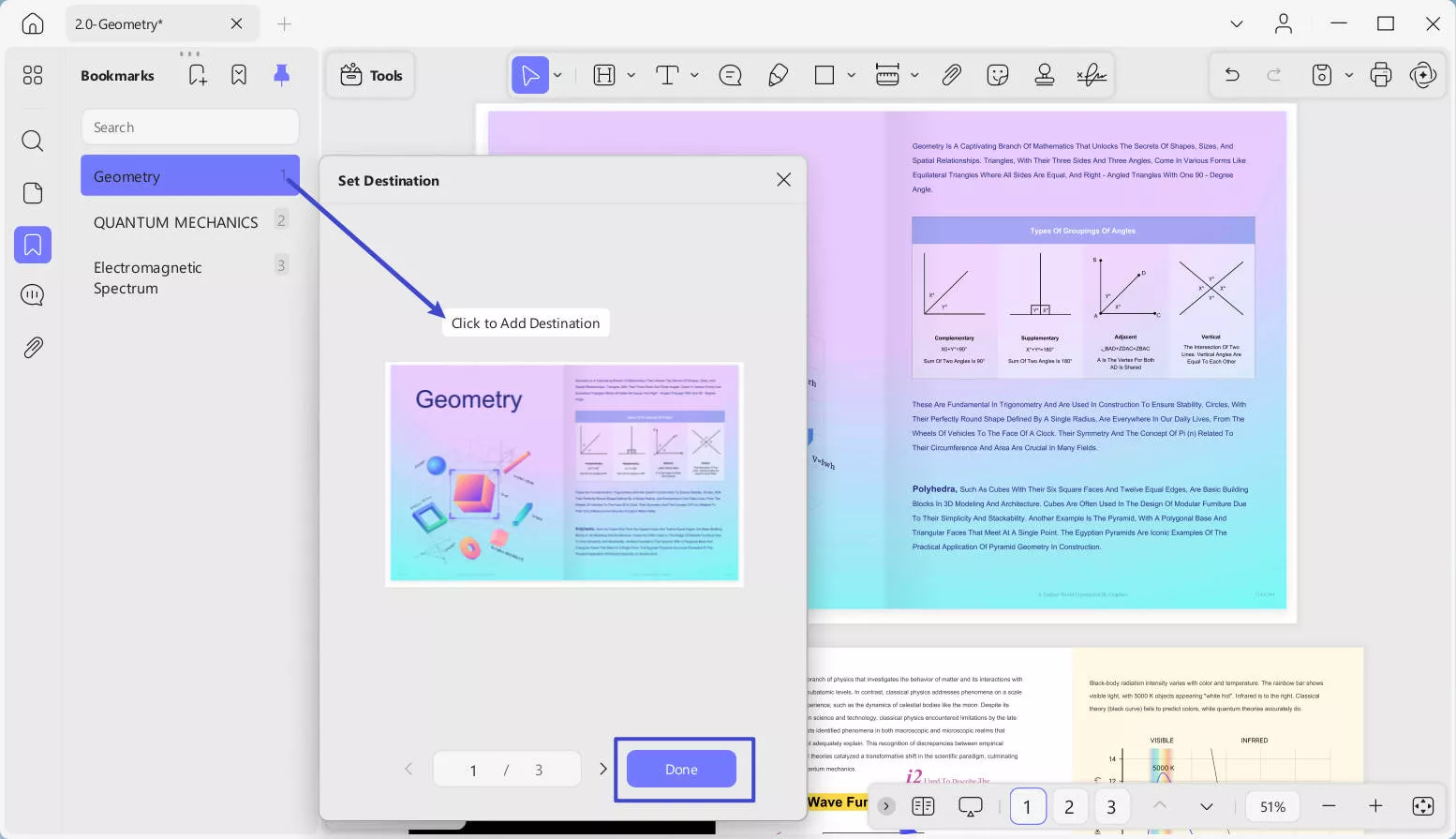
Ayrıca listenizde çok sayıda yer imi varsa, yer imi arama özelliğini kullanarak ihtiyacınız olanı hızlıca bulabilirsiniz.
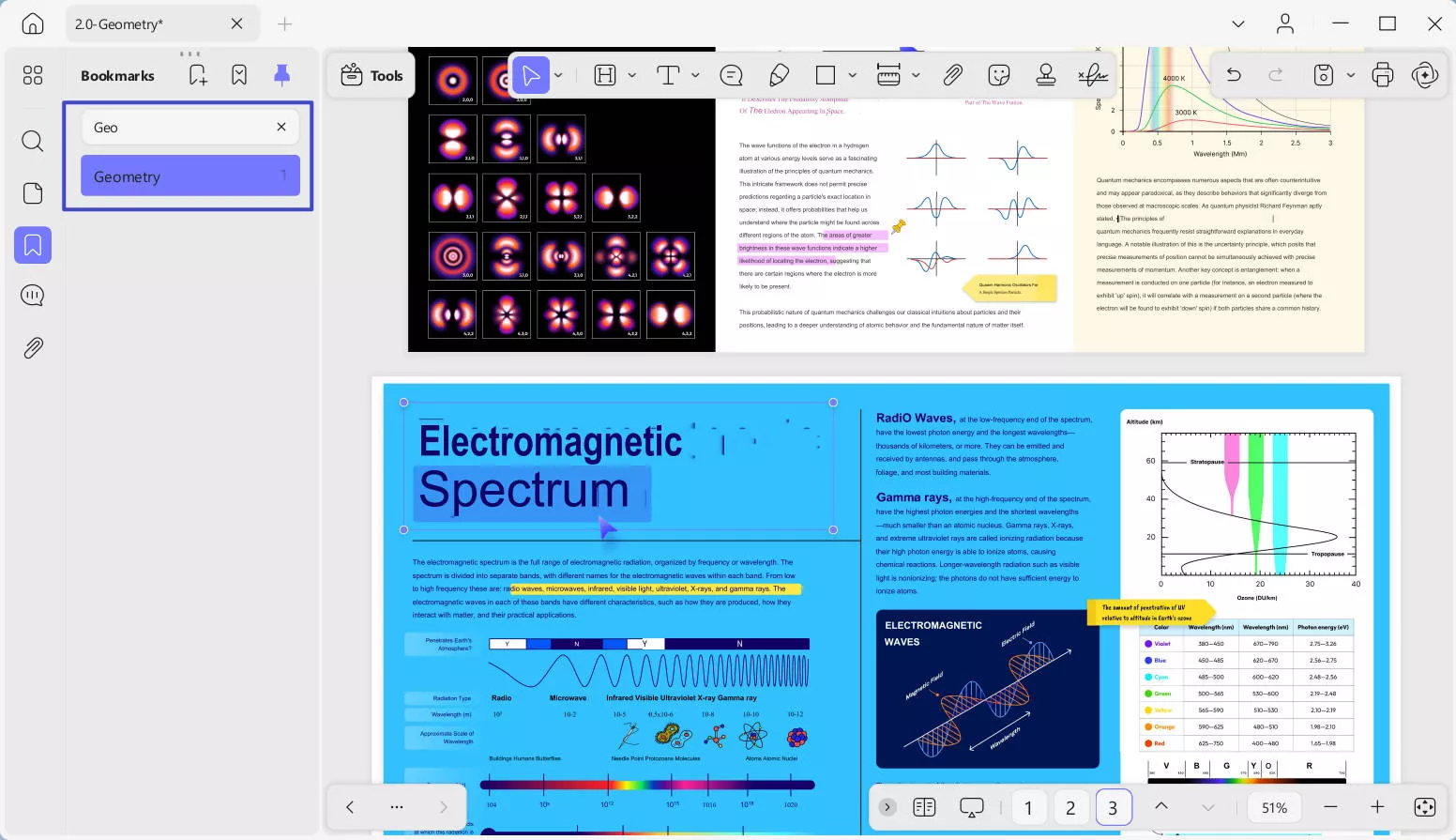
 UPDF
UPDF
 UPDF için Windows
UPDF için Windows UPDF Mac için
UPDF Mac için iPhone/iPad için UPDF
iPhone/iPad için UPDF UPDF için Android
UPDF için Android UPDF AI Online
UPDF AI Online UPDF Sign
UPDF Sign PDF Düzenle
PDF Düzenle PDF Not Ekle
PDF Not Ekle PDF Oluştur
PDF Oluştur PDF Formu
PDF Formu Linkleri Düzenle
Linkleri Düzenle PDF Dönüştür
PDF Dönüştür OCR
OCR PDF → Word
PDF → Word PDF → Görsel
PDF → Görsel PDF → Excel
PDF → Excel PDF Düzenle
PDF Düzenle PDF Birleştir
PDF Birleştir PDF Böl
PDF Böl PDF Kırp
PDF Kırp PDF Döndür
PDF Döndür PDF Koru
PDF Koru PDF İmzala
PDF İmzala PDF Düzenle
PDF Düzenle PDF Temizle
PDF Temizle Güvenliği Kaldır
Güvenliği Kaldır PDF Oku
PDF Oku UPDF Bulut
UPDF Bulut PDF Sıkıştır
PDF Sıkıştır PDF Yazdır
PDF Yazdır Toplu İşlem
Toplu İşlem UPDF AI Hakkında
UPDF AI Hakkında UPDF AI Çözümleri
UPDF AI Çözümleri Yapay Zeka Kullanım Kılavuzu
Yapay Zeka Kullanım Kılavuzu UPDF AI Hakkında Sıkça Sorulan Sorular
UPDF AI Hakkında Sıkça Sorulan Sorular PDF'yi Özetle
PDF'yi Özetle PDF'yi Çevir
PDF'yi Çevir PDF'yi açıkla
PDF'yi açıkla PDF ile sohbet edin
PDF ile sohbet edin Yapay Zeka ile Sohbet
Yapay Zeka ile Sohbet Görüntü ile sohbet
Görüntü ile sohbet PDF'den Zihin Haritasına
PDF'den Zihin Haritasına Akademik Araştırma
Akademik Araştırma Makale Arama
Makale Arama Yapay Zeka Düzeltici
Yapay Zeka Düzeltici Yapay Zeka Yazarı
Yapay Zeka Yazarı Yapay Zeka Ödev Yardımcısı
Yapay Zeka Ödev Yardımcısı Yapay Zeka Test Oluşturucu
Yapay Zeka Test Oluşturucu Yapay Zeka Matematik Çözücü
Yapay Zeka Matematik Çözücü PDF to Word
PDF to Word PDF to Excel
PDF to Excel PDF to PowerPoint
PDF to PowerPoint Kullanıcı Kılavuzu
Kullanıcı Kılavuzu UPDF Püf Noktaları
UPDF Püf Noktaları Sıkça Sorulan Sorular
Sıkça Sorulan Sorular UPDF Yorumları
UPDF Yorumları İndirme Merkezi
İndirme Merkezi Blog
Blog Haber Merkezi
Haber Merkezi Teknik Özellikler
Teknik Özellikler Güncellemeler
Güncellemeler UPDF vs. Adobe Acrobat
UPDF vs. Adobe Acrobat UPDF vs. Foxit
UPDF vs. Foxit UPDF vs. PDF Expert
UPDF vs. PDF Expert